WPS文字表格怎么设置单元格固定宽度相等?
来源:网络收集 点击: 时间:2024-02-27【导读】:
我们输入文字,也可以在这里直接插入表格,我们可以调整单元格的高度和宽度,让他们更加规范。那么问题来了:WPS文字表格怎么设置单元格固定宽度相等?工具/原料more电脑 系统:WIN7WPS文字 版本:WPS2019个人版方法/步骤1/7分步阅读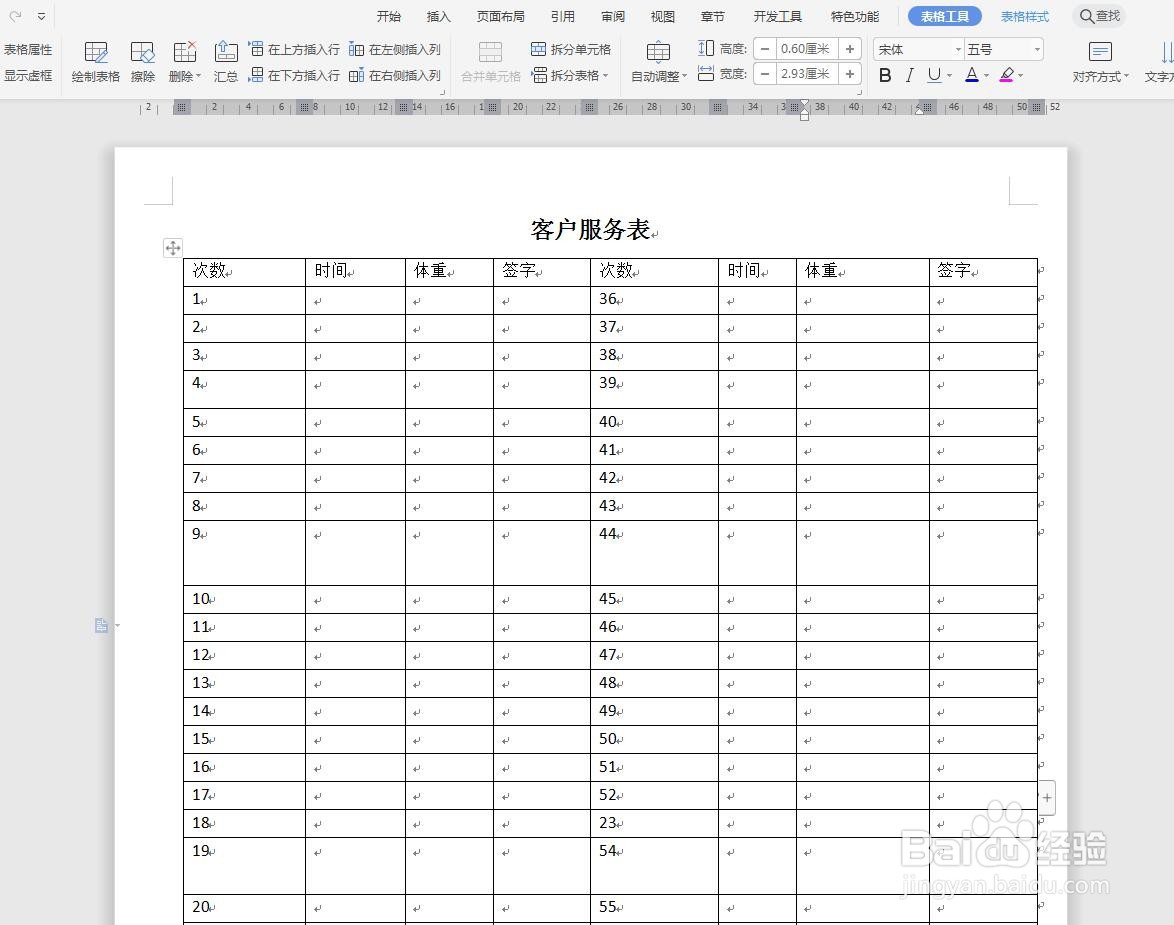 2/7
2/7 3/7
3/7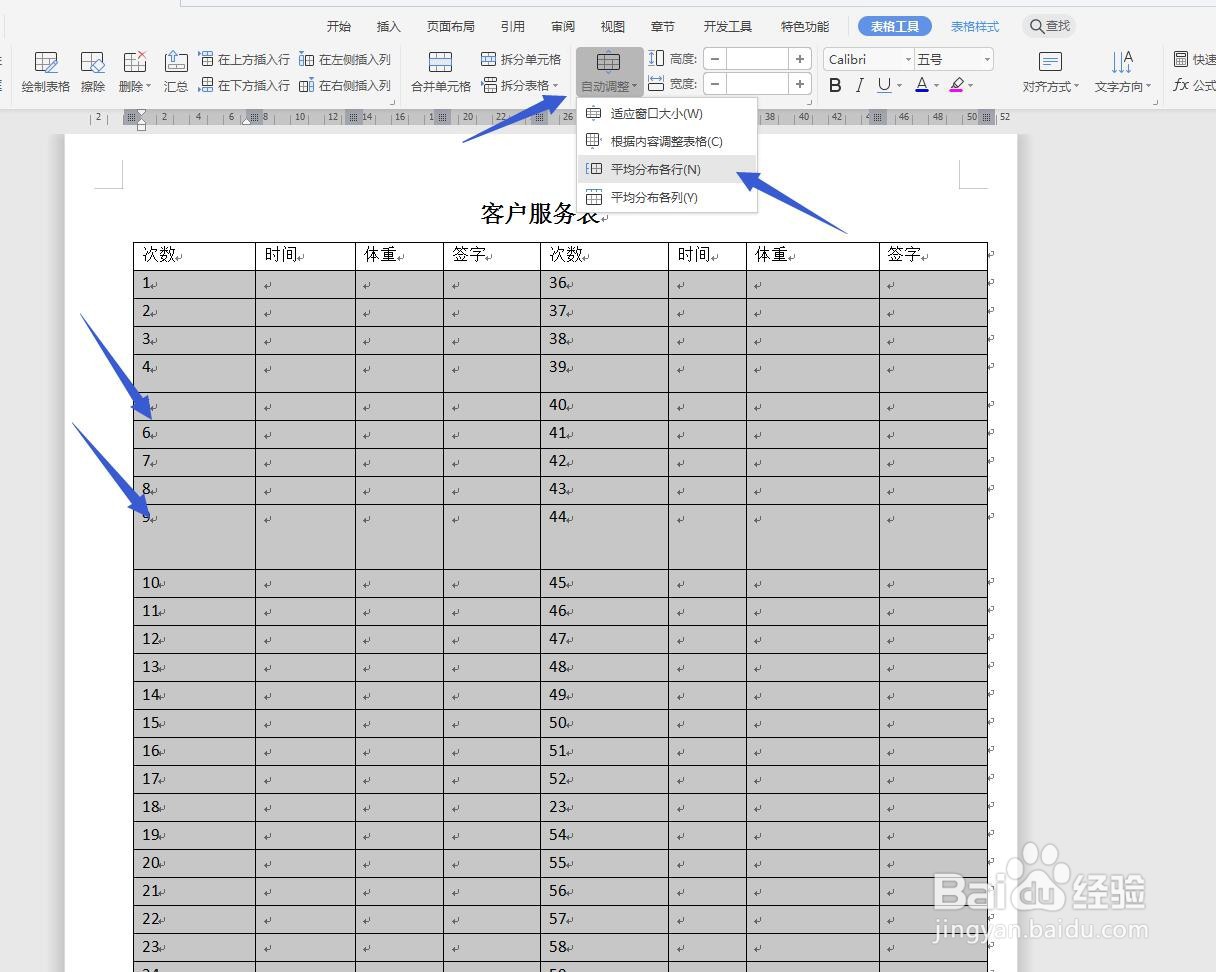 4/7
4/7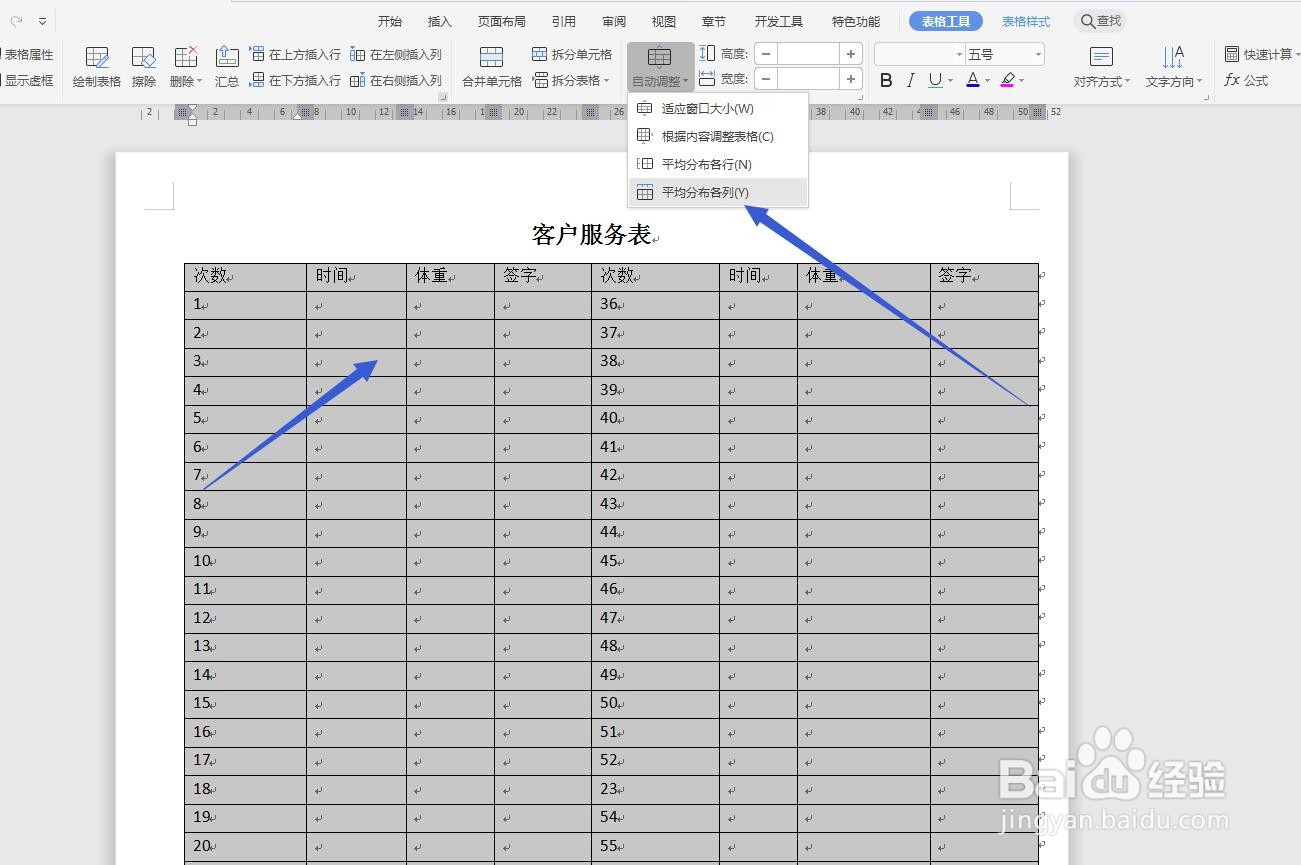 5/7
5/7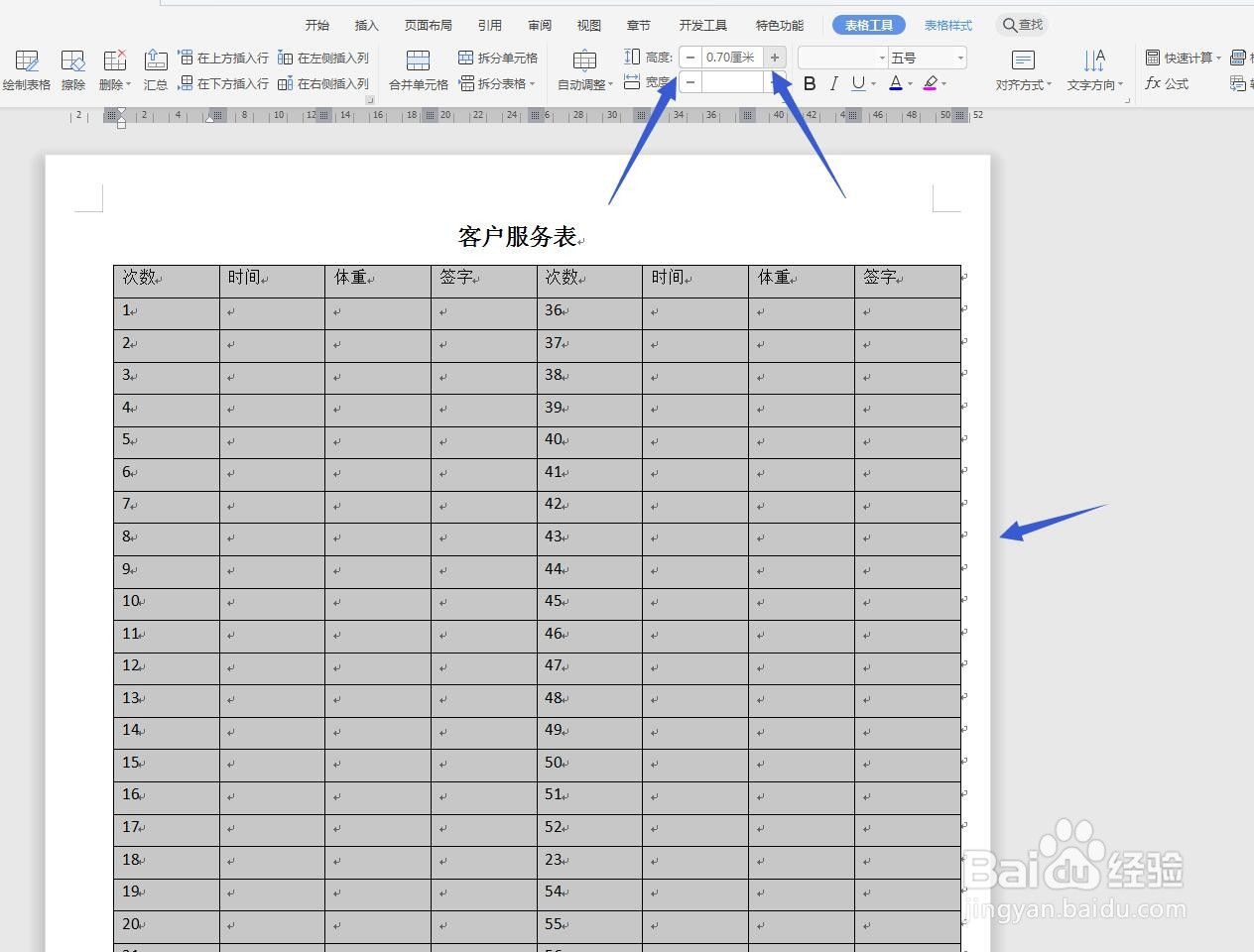 6/7
6/7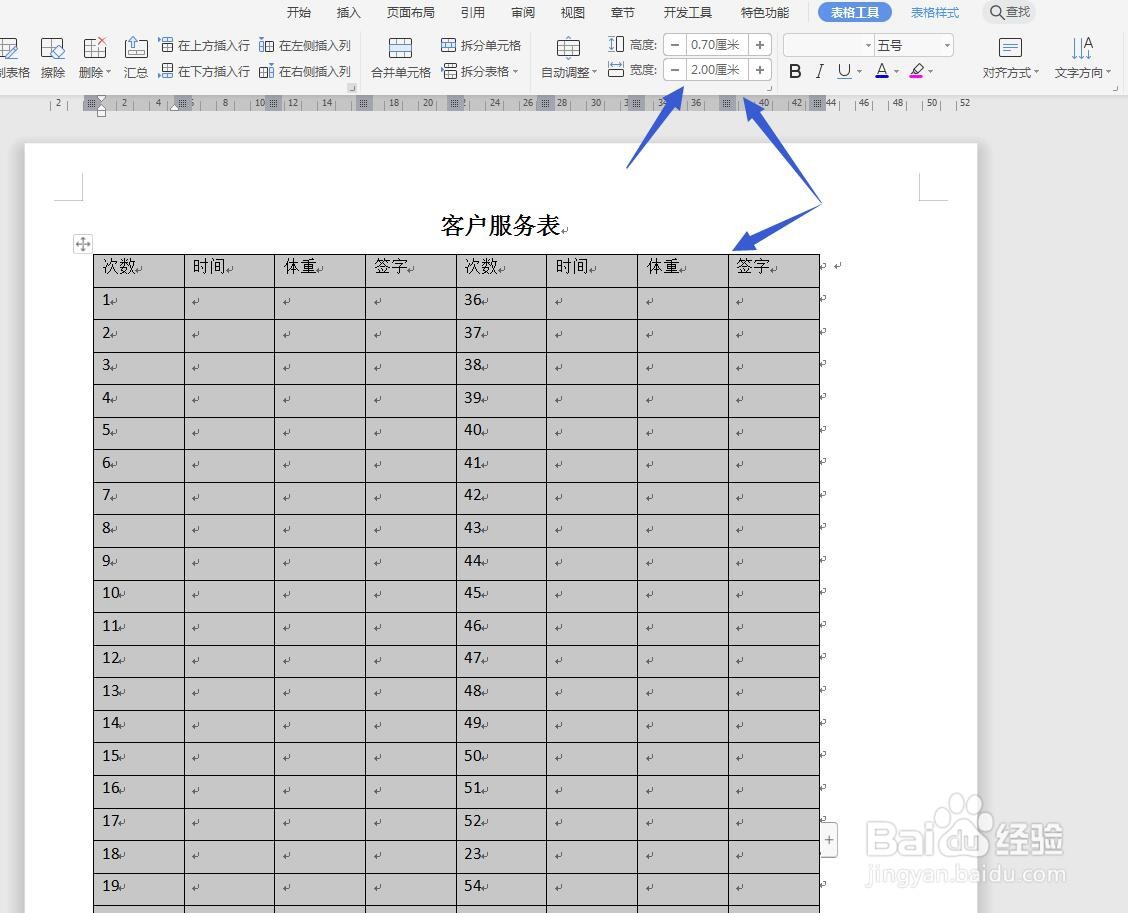 7/7
7/7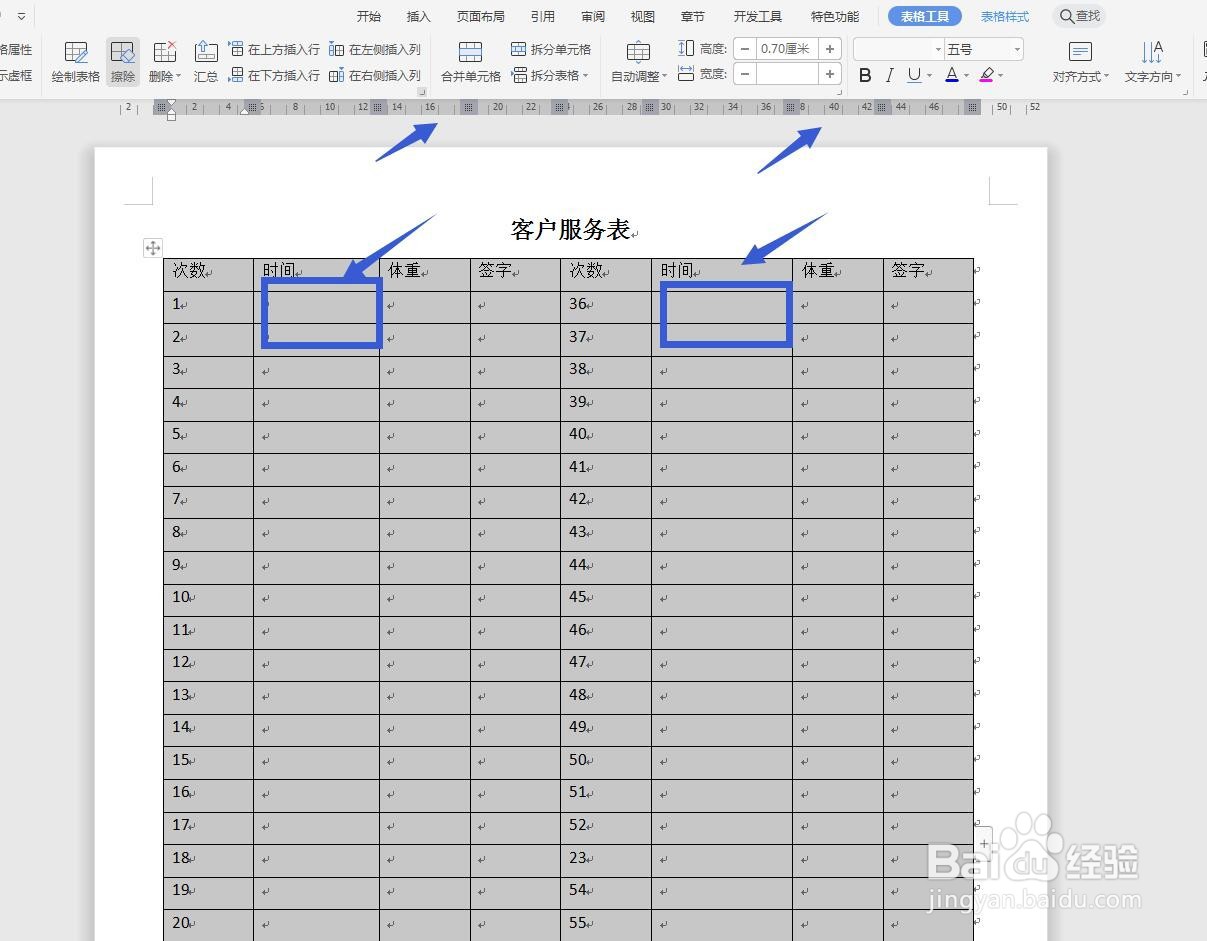 注意事项
注意事项
打开软件,新建文件
将WPS软件打开,选择文字部分,然后新建一个文件,我直接输入一些表格文字示范一下。
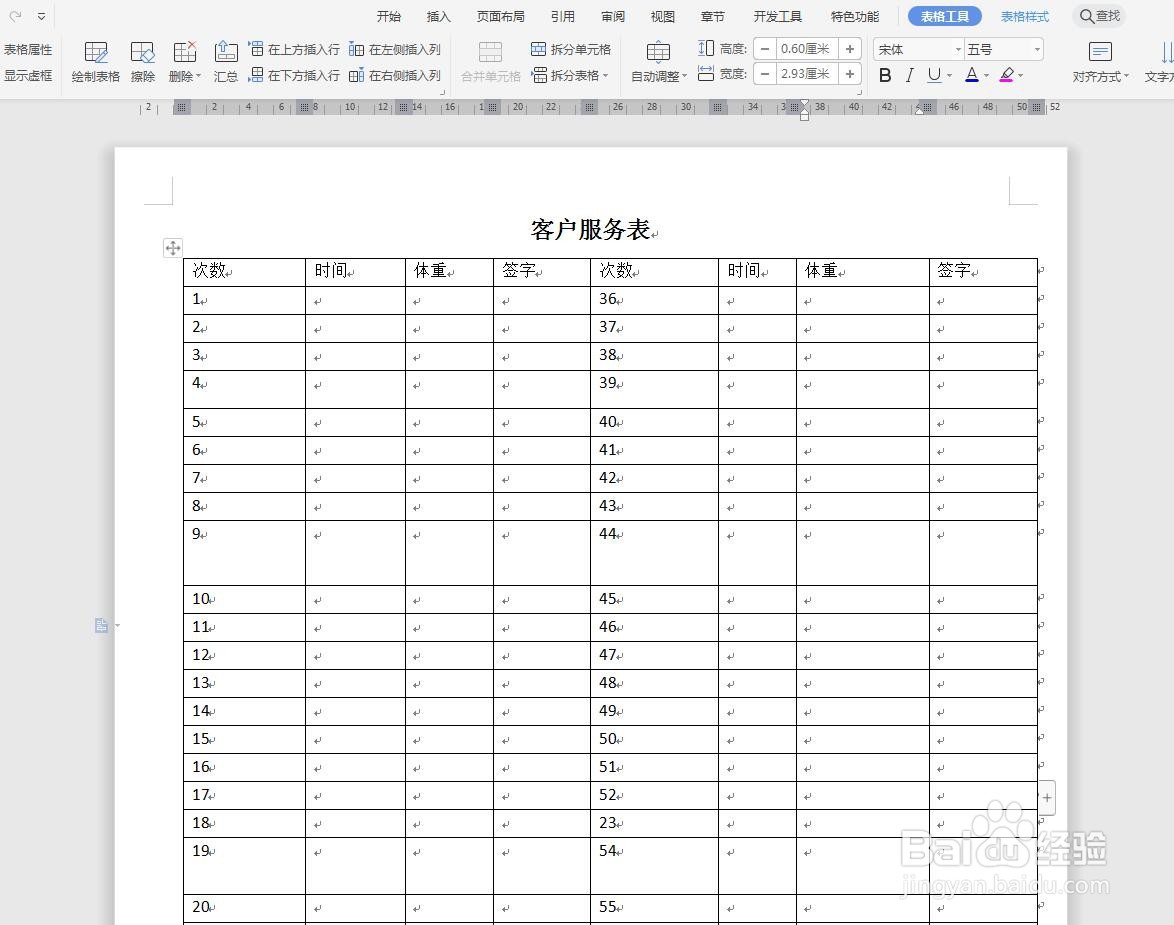 2/7
2/7表格工具调整
这个表格中,我们可以看到行距不是都相同,有的行空间比较大,我想要调整相同行高。
 3/7
3/7平均分布各行
选中表格之后,点击表格工具选项卡,在功能区选择自动调节——平均分布各行。
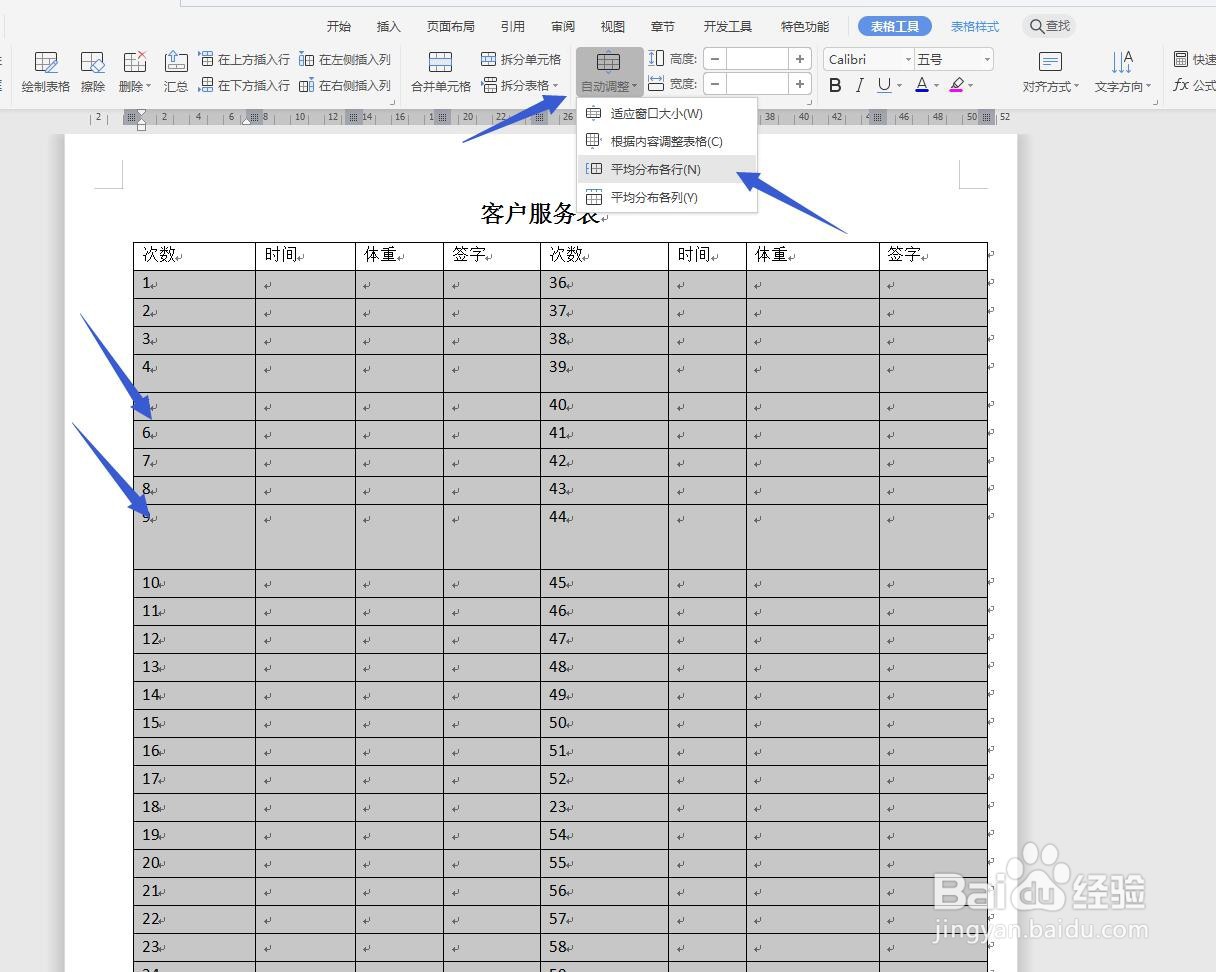 4/7
4/7平均分布各列
同样的,选中表格之后,点击表格工具选项卡,在功能区选择自动调节——平均分布各列。
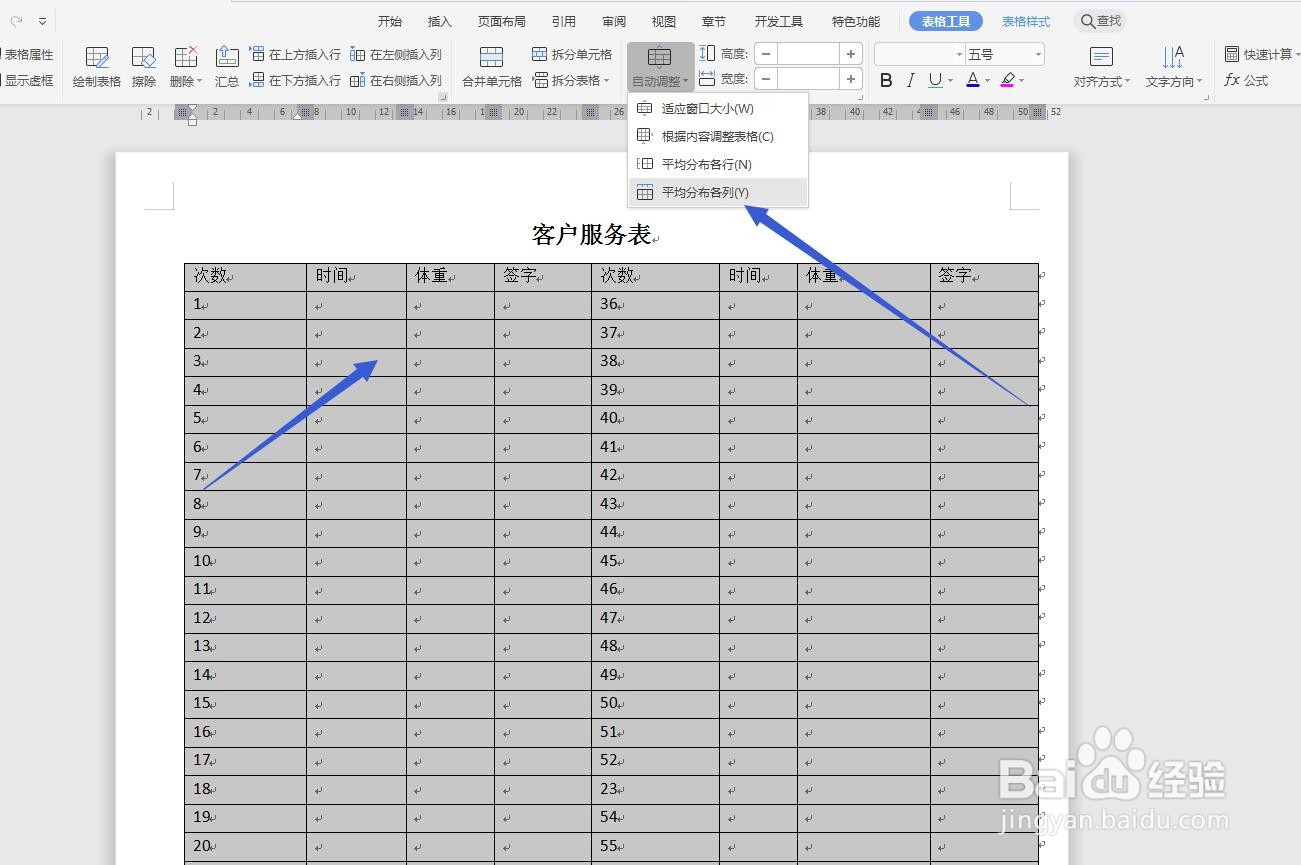 5/7
5/7增加高度
如果感觉表格的行高太小了,可以在高度这里点击右侧的加号,将行高加大,也可以直接输入数值。
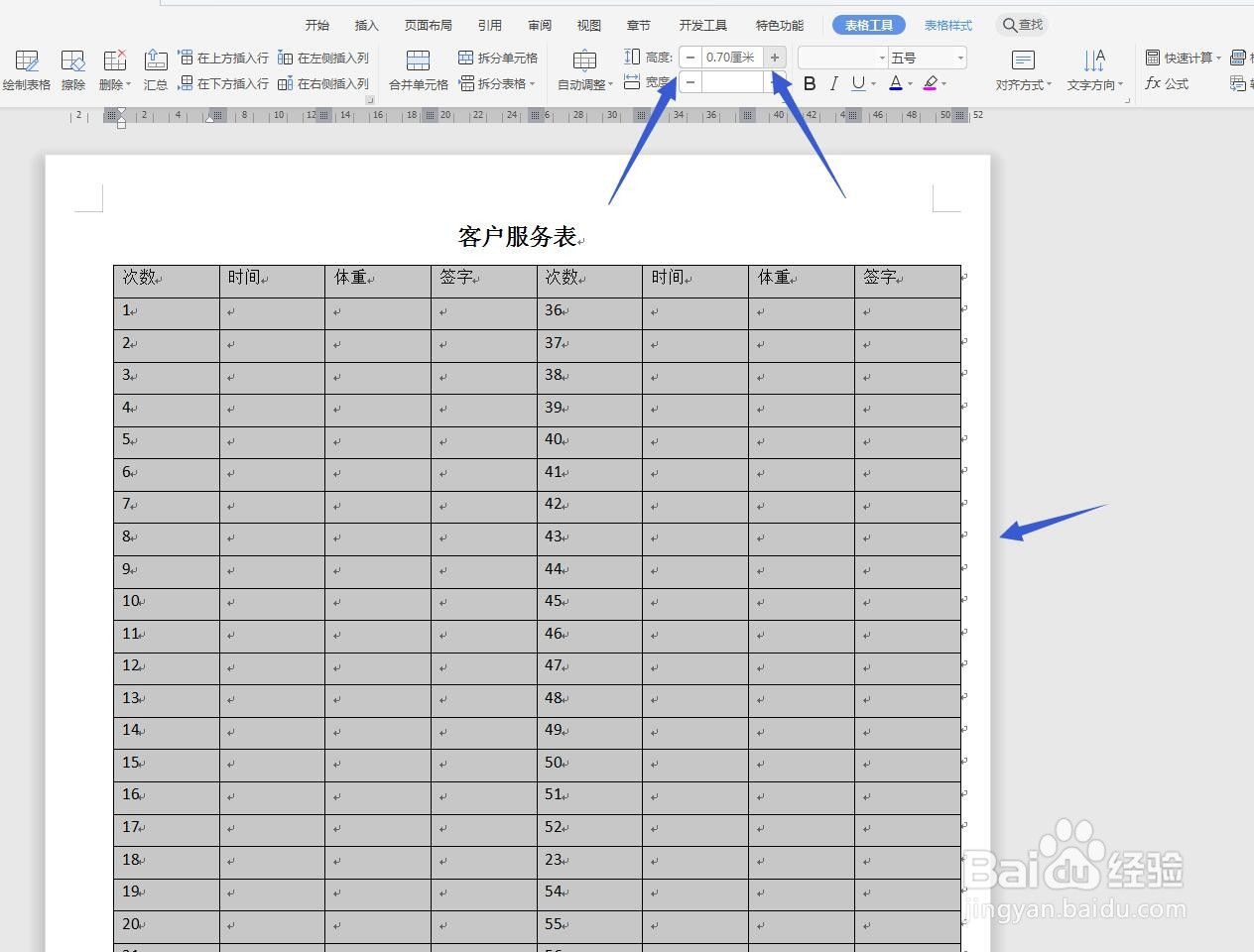 6/7
6/7设置列宽
我们还可以给列宽设置尺寸,可以在宽度这里点击右侧的加号,将列宽加大,也可以直接输入数值。
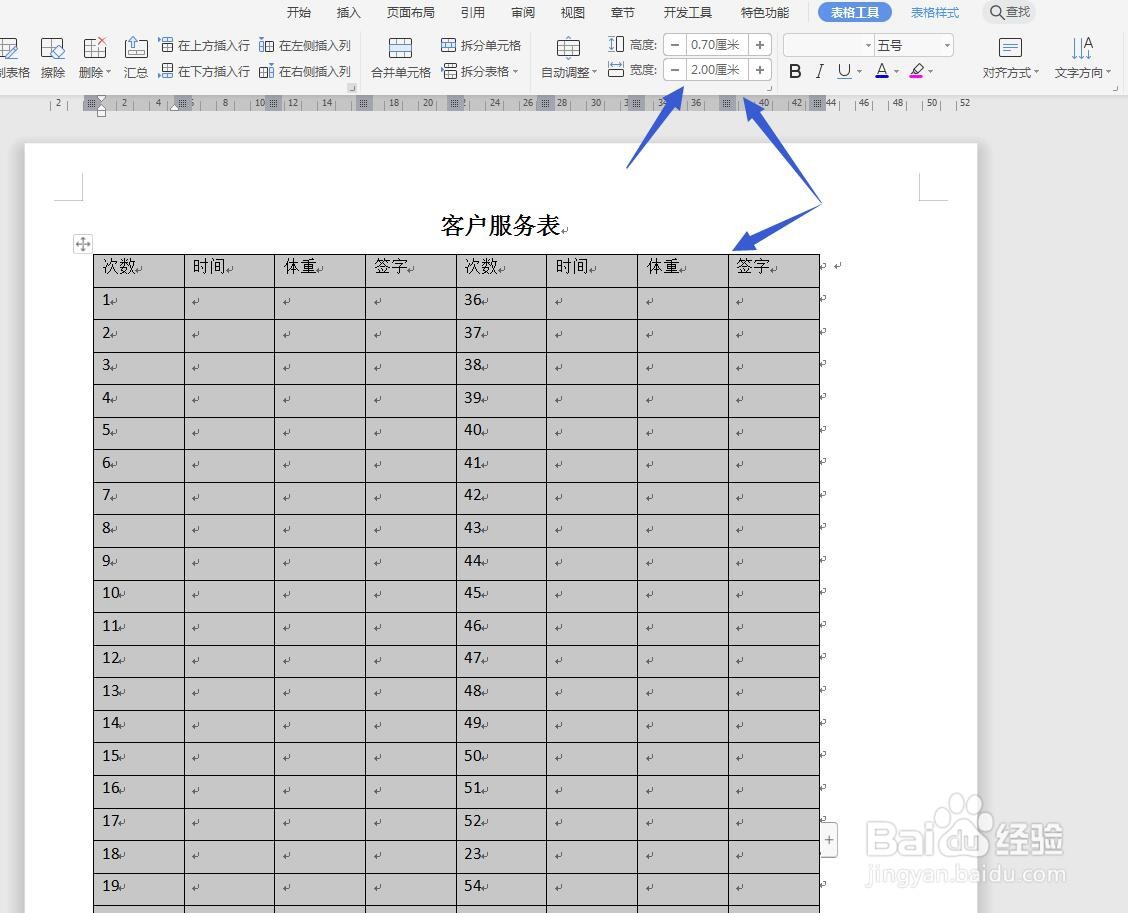 7/7
7/7使用标尺拖动
对单个的单元格想要加大列宽,我们可以打开标尺工具,用鼠标拖动对应的标尺位置,可以调节。
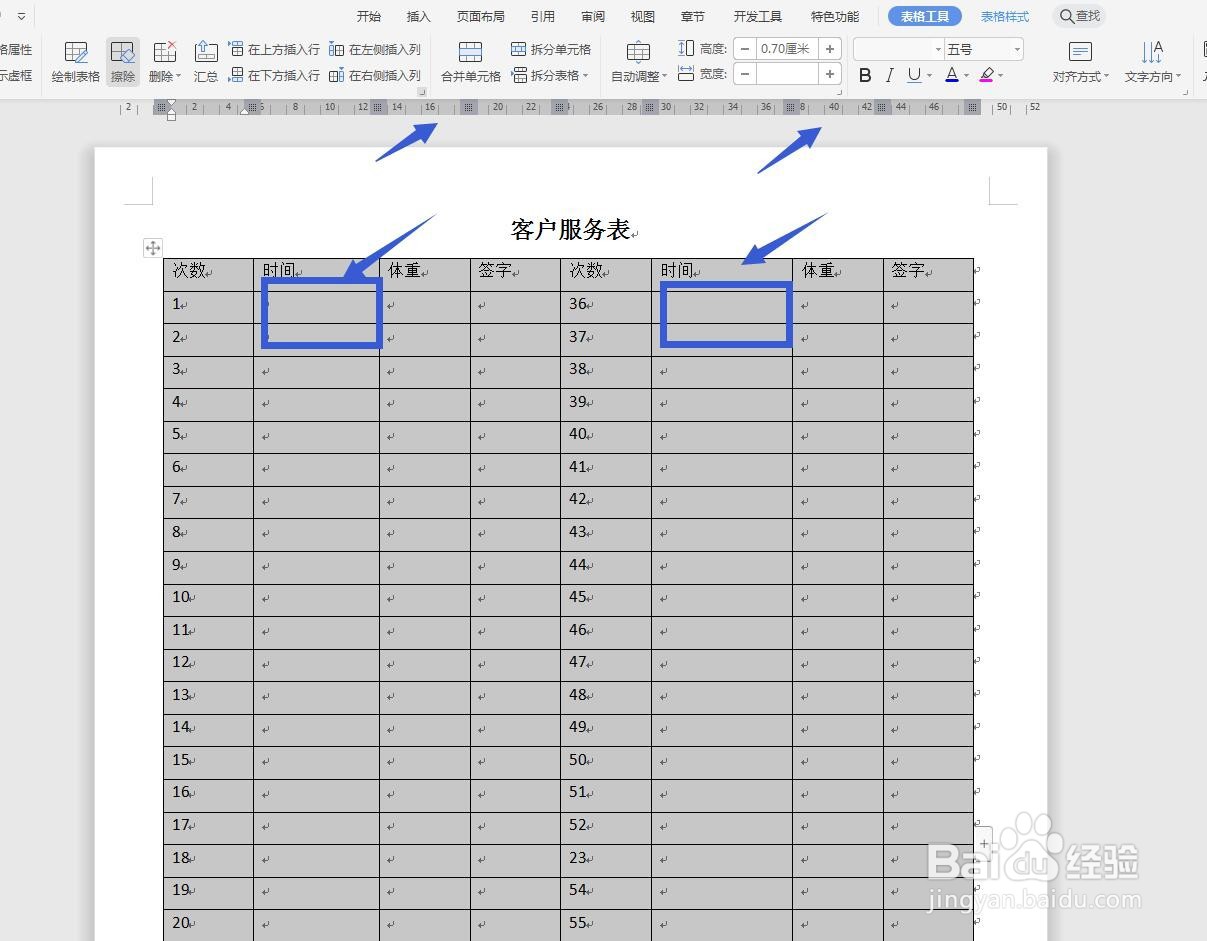 注意事项
注意事项可以节省很多时间,找到方法很重要
如果您喜欢这篇文字,就点个赞吧
WPS文字版权声明:
1、本文系转载,版权归原作者所有,旨在传递信息,不代表看本站的观点和立场。
2、本站仅提供信息发布平台,不承担相关法律责任。
3、若侵犯您的版权或隐私,请联系本站管理员删除。
4、文章链接:http://www.1haoku.cn/art_157141.html
上一篇:微信如何更换语音通话铃声?
下一篇:TIM如何查看我还有多少钱?
 订阅
订阅